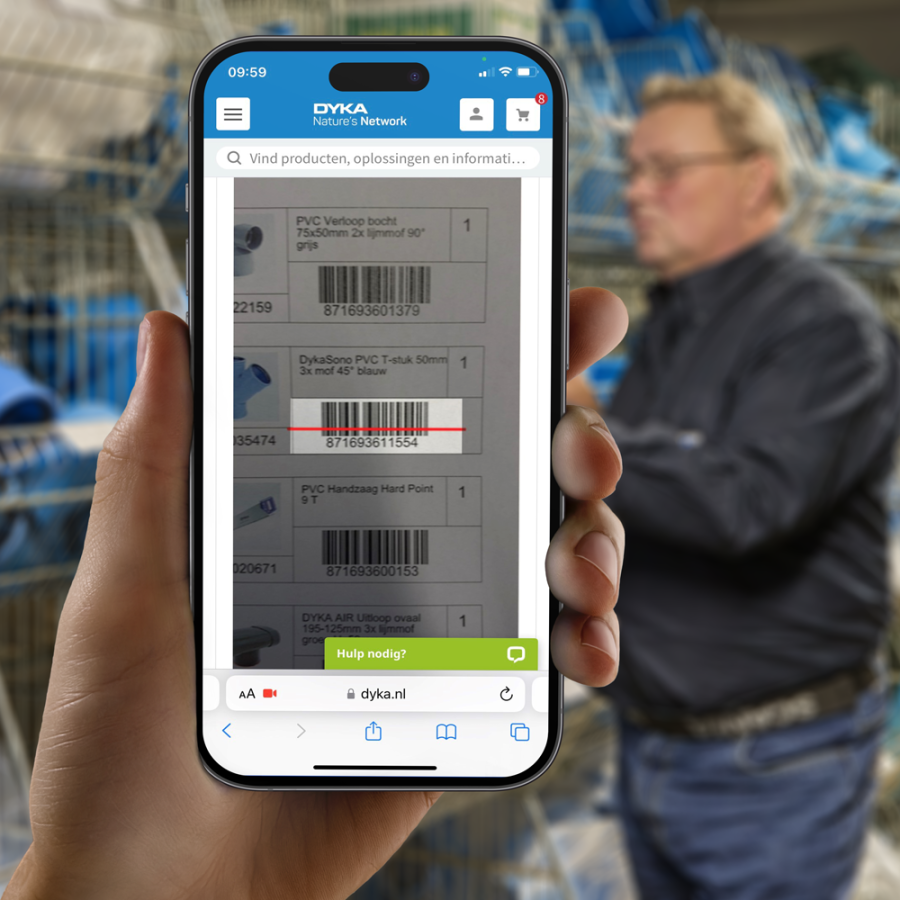Schapetiketten maken printen
Mijn DYKA helpt bij het inrichten van jouw magazijn en maakt het mogelijk om eenvoudig schapetiketten te printen. Deze etiketten zijn vervolgens te gebruiken voor bestellen met behulp van de barcodescanner.
Op onze schapetiketten staat een afbeelding van het product, het artikelnummer, een barcode en een aanpasbare gewenste bestelhoeveelheid
- Log in op het Mijn DYKA account
- Ga naar ‘Mijn Lijsten
- Maak een nieuwe lijst aan of selecteer een bestaande lijst waar alle producten in staan waarvan je een schapetiket wilt hebben.
- Klik bovenaan de lijst op ‘Print schapetiketten’. Er wordt een PDF-bestand gegenereerd met de schapetiketten van alle geselecteerde producten. Het bestand wordt geopend in de browser.
- Sla het PDF-bestand op en print deze op zelfklevende schapetiketten. De indeling is geoptimaliseerd voor de zelfklevende etiketten van het type Avery L7162,
- Plaats de etiketten op de juiste plek in het magazijn en gebruik de barcodescanner om vervolgens snel en eenvoudig bestellingen te plaatsen.
Barcodes scannen
Als je met een telefoon bestelt, kun je gebruikmaken van de barcodescanner. Ga in je Mijn-DYKA account naar ‘Bestel met artikelnummer’. Onder de uitleg zie je een knop staan met ‘Scan met camera’. Scan de barcode van het product en voeg op deze manier eenvoudig het artikel en het gewenste aantal toe aan de winkelmand.
De barcodescanner is ideaal wanneer je gebruikmaakt van schapetiketten.